Microsoft Entra Connect funktioniert nach einem automatischen Upgrade nicht ordnungsgemäß
In diesem Artikel wird ein Problem behandelt, bei dem Microsoft Entra Connect nur teilweise aktualisiert wird oder die Kennwortsynchronisierung und die Funktionen zum Kennwortrückschreiben deaktiviert sind.
Ursprüngliche Produktversion: Microsoft Entra ID
Ursprüngliche KB-Nummer: 4038479
Problembeschreibung
Wenn Sie Microsoft Entra Connect 1.1.443.0 oder eine frühere Version ausführen, tritt eines der folgenden Probleme auf:
- Microsoft Entra Connect nur teilweise aktualisiert wird, wird der Scheduler angehalten, und es erfolgt kein automatischer Synchronisierungszyklus.
- Microsoft Entra Connect ordnungsgemäß aktualisiert wird, ist der Scheduler aktiviert, und Objektänderungen werden ordnungsgemäß mit Microsoft Entra ID synchronisiert. Das Feature für die Kennwortsynchronisierung oder das Kennwortrückschreiben ist jedoch deaktiviert.
Ursache
Ein Problem im Feature für automatisches Upgrade für Microsoft Entra Connect führt dazu, dass der Microsoft.Azure.ActiveDirectory.Synchronization.Upgrader.exe Prozess aufgrund einer nicht behandelten Ausnahme beendet wird. Daher wird das automatische Upgrade nicht abgeschlossen. Führen Sie die folgenden Schritte aus, um dies zu überprüfen:
Schritt 1: Ermitteln, ob das automatische Upgrade kürzlich versucht hat, Microsoft Entra Connect zu aktualisieren
Untersuchen Sie die Protokolldateien im %ProgramData%\AADConnect Ordner. Protokolldateien mit dem Titel geben den Zeitpunkt an SyncEngine-AutoUpgrader-[Date]-[Time].log , zu dem das automatische Upgrade stattgefunden hat.
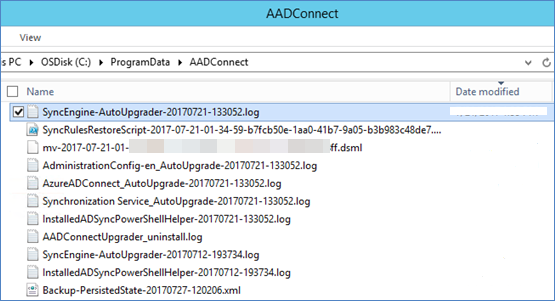
Schritt 2: Bestimmen, ob Microsoft Entra Connect teilweise aktualisiert wird
Führen Sie den Microsoft Entra Connect-Assistenten aus. Wenn Microsoft Entra Connect teilweise aktualisiert wird, werden Sie aufgefordert, Microsoft Entra Connect zu aktualisieren.
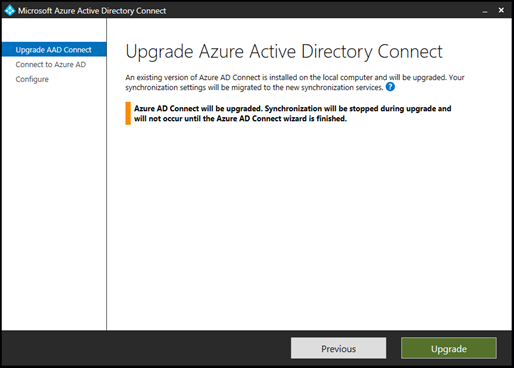
Schritt 3: Vergleichen der installierten Version von Microsoft Entra Connect mit der Version in der Serverkonfiguration
Während des automatischen Upgrades wird die aktuelle Installation von Microsoft Entra Connect aktualisiert, und dann wird die Version in der Serverkonfiguration aktualisiert. Wenn die beiden Versionen nicht übereinstimmen, wird Microsoft Entra Connect nur teilweise aktualisiert.
Um zu überprüfen, welche Version von Microsoft Entra Connect installiert ist, öffnen Sie das Element Programme und Features in Systemsteuerung, und überprüfen Sie die Versionsnummer von Microsoft Entra Connect.
Um die Version von Microsoft Entra Connect in der Serverkonfiguration zu überprüfen, führen Sie den folgenden Befehl in Windows PowerShell aus, und suchen Sie nach dem Wert der Microsoft.Synchronize.ServerConfigurationVersion-Eigenschaft:
(Get-ADSyncGlobalSettings).Parameters | select Name,Value
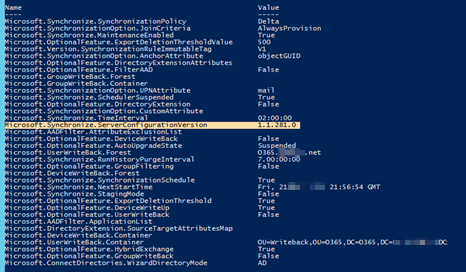
Überprüfen Sie die status des Schedulers, indem Sie den folgenden Befehl ausführen:
Get-ADSyncScheduler
Wenn der Wert von SchedulerSuspendedTrue ist, wird der Scheduler angehalten.
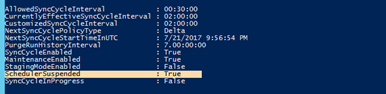
Schritt 4: Überprüfen, ob die Kennwortsynchronisierung und das Kennwortrückschreiben aktiviert sind
Wenn Microsoft Entra Connect ordnungsgemäß aktualisiert wurde, öffnen Sie den Microsoft Entra Connect-Assistenten, und wählen Sie dann Lösung überprüfen aus, um zu überprüfen, ob die Funktionen für die Kennwortsynchronisierung und das Kennwortrückschreiben aktiviert sind.
Problemumgehung
Gehen Sie folgendermaßen vor, um dieses Problem zu umgehen:
- Starten Sie den Microsoft Entra Connect-Assistenten, und wählen Sie dann Upgrade aus.
- Überprüfen Sie nach Abschluss des Upgrades, ob die installierte Version von Microsoft Entra Connect mit der Version in der Serverkonfiguration übereinstimmt.
- Wenn Sie zuvor das Feature für die Kennwortsynchronisierung oder das Kennwortrückschreiben aktiviert haben, überprüfen Sie, ob das Feature nach Abschluss des Upgrades aktiviert bleibt.
- Wenn eines der Features nach dem Upgrade deaktiviert ist, wählen Sie Synchronisierungsoptionen anpassen im Microsoft Entra Connect-Assistenten aus, und aktivieren Sie das Feature dann manuell.
Kontaktieren Sie uns für Hilfe
Wenn Sie Fragen haben oder Hilfe mit Ihren Azure-Gutschriften benötigen, dann erstellen Sie beim Azure-Support eine Support-Anforderung oder fragen Sie den Azure Community-Support. Sie können auch Produktfeedback an die Azure Feedback Community senden.
Feedback
Bald verfügbar: Im Laufe des Jahres 2024 werden wir GitHub-Issues stufenweise als Feedbackmechanismus für Inhalte abbauen und durch ein neues Feedbacksystem ersetzen. Weitere Informationen finden Sie unter https://aka.ms/ContentUserFeedback.
Feedback senden und anzeigen für